大神教你win10开启aero
- 2017-10-13 12:30:04 分类:win10
为了让用户拥有更为熟悉的桌面环境,微软决定在Win10系统中,重新复活Windows7上经典的AeroGlass特效,那么怎么才能够开启win10aero特效呢?一些win10用户迫不及待,现在就来看看小编编辑的这篇win10开启aero的图文流程吧。
windows10开启aero特效,该特效出现的位置为开始菜单和任务栏,是表现为任务栏呈透明状态。可以进入“个性化”中设置,具体的win10开启aero的步骤是怎么样的呢?别急,下面就一起来看看win10开启aero的详细操作步骤吧。
win10开启aero图文流程
打开操作系统,进入桌面,可以看到操作中心何任务栏是没有透明的。
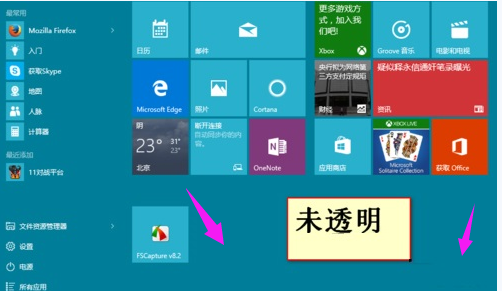
win10示例1
鼠标右键桌面空白处,选择“个性化”
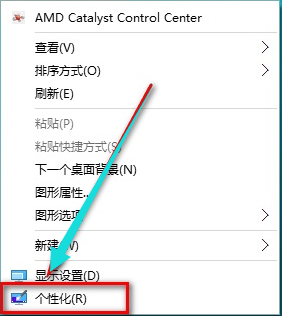
win10示例2
弹出下面的窗口
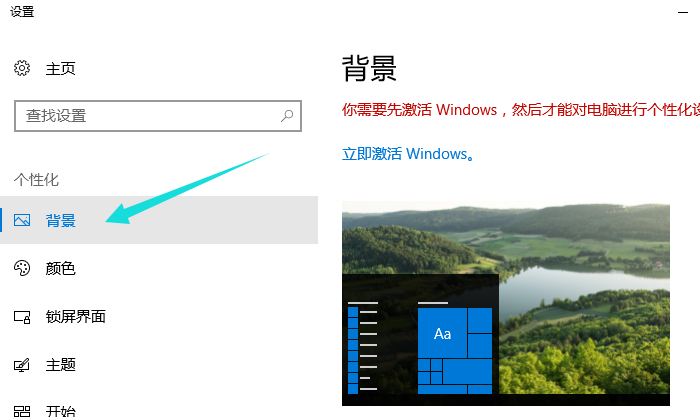
win10示例3
点击颜色,下拉菜单,找到“使开始菜单、任务栏、操作中心透明”,然后将开关点击到开上。
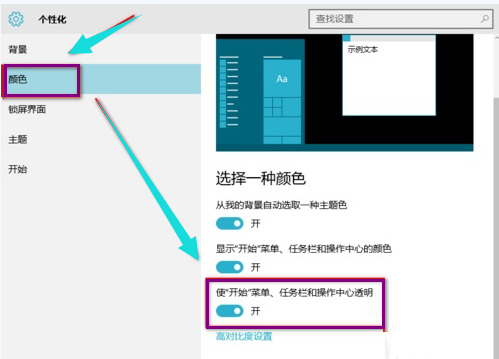
win10示例4
看看效果图。
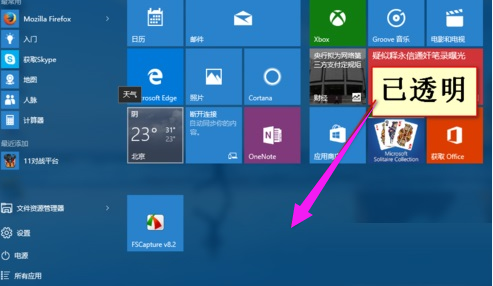
win10示例5
以上就是win10开启aero的操作流程了,希望需要设置win10的aero特效的用户可以使用的到该流程的操作经验。更多的精彩教程尽在“小白一键系统重装”官网上,可在上面进行查阅。
上一篇:大神教你win10怎么安装qq
下一篇:大神教你使用电脑管家升级win10